מה עושים כשנגמר המקום בכונן הקשיח
המחשב שלכם התמלא עד אפס מקום? רגע לפני שמערכת ההפעלה קורסת כדאי לעשות ניקוי יסודי ולהחזיר את המחשב לימיו הטובים. אבל איך תדעו מה למחוק, וכמה זיכרון באמת נשאר לכם? המדריך היומי של טכנולוגי עם כל התשובות
אמרו לכם ששטח אחסון דיגיטלי כבר לא עולה כסף. אמרו לכם שיותר לא תצטרכו למחוק דבר. אמרו שאפשר להגדיל את נפח האחסון פי 10 או 100 או 1,000 במחיר של ארוחה טובה לשניים. ובכל זאת, נגמר לכם המקום בכונן הקשיח.
לפעמים, זה בגלל שמאז תחילת שנות האלפיים הורדתם מספיק סרטים וסדרות טלוויזיה בשביל למלא מחדש את הארכיון של ערוץ 1. לפעמים, זה בגלל שאתם משתמשים במחשב נייד או ב-Netbook ונפח האחסון הזמין לכם היה מוגבל מלכתחילה. במקרים אחרים, זה בגלל שהכונן הקשיח שלכם מלא במסמכים ישנים וקבצים זמניים של חלונות. כמובן, תמיד ישנה האפשרות שפשוט הגיע הזמן לקנות עוד נפח אחסון.
כך או כך, יש כמה דברים פשוטים מאוד שאפשר לעשות - החל מלפנות קבצים מיותרים מהכונן, וכלה בהרחבת שטח האחסון על ידי רכישת כונן קשיח חדש.
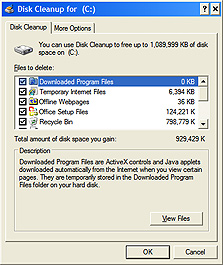
מחקו קבצים זמנים ושאריות אחרות
במהלך חיי המחשב, מגוון קבצים זמניים ושאריות מיותרות אחרות מצטברות בכונן הקשיח וגוזלות נפח אחסון יקר. הדרך הטובה ביותר להפטר מהקבצים האלה היא באמצעות הפיצ'ר Disk Cleanup המובנה של חלונות, שמאתר קבצים זמניים בכל כונן קשיח ומאפשר למחוק אותם. את Disk Cleanup אפשר למצוא בתפריט התחל בתיקיה Accessories/System Tools. בחרו את הכונן ממנו אתם רוצים לפנות מקום והמתינו לסיום הסריקה. בחלון שיופיע תוצג רשימה של אפשרויות לפינוי מקום, וכמות המקום שהן תחסוכנה. עברו על הרשימה וסמנו את הסעיפים הרלבנטיים. במרבית המקרים זה לבדו פותר חלק מהבעיה.
אם אתם מעוניינים בפתרון ניקוי ייסודי יותר, נסו את CCleaner החינמית. CCleaner מזהה קבצים זמניים של חלונות ושל עשרות תוכנות נפוצות אחרות, ויודעת לאתר ולמחוק אותם. עם זאת, בניגוד ל-Disk Cleanup של חלונות, עם CCleaner אפשר בקלות רבה מאוד למחוק קבצים נחוצים וגם לגרום נזק. השימוש על אחריותכם בלבד.
צמצמו את הבזבזנות של חלונות
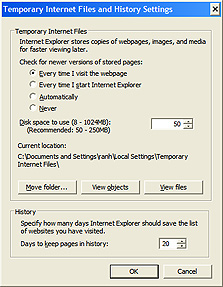
אפילו אחרי שמחקתם את כל הקבצים הזמניים, סביר שהרבה מקום עדיין מבוזבז על מידע לא נחוץ.
לדוגמה, כברירת מחדל, אינטרנט אקספלורר יכול להקדיש לעצמו עד 1GB לאחסון קבצים זמניים. בפועל, אין שום צורך להקצות יותר מכמה מגהבייטים למטרה זו. כדי להקטין את נפח האחסון לקבצים זמניים, פתחו את התפריט Tools ובחרו את האפשרות Internet Options. תחת הכותרת Browsing Histroy, לחצו על Settings, ובשורה Disk space to use הזינו את המספר 50.
תחת חלונות XP, נפח אחסון רב מוקדש בדרך כלל למערכת System Restore, שנועדה לגבות קבצים חשובים ולאפשר לשחזר אותם בקלות במידת הצורך. לא היינו ממליצים לכל אחד לכבות את הפיצ'ר הזה, אבל אם יש לכם מערכת גיבוי אמיתית שאתם סומכים עליה, תוכלו לחסוך כך כמה ג'יגהבייטים טובים. כדי לכבות את System Restore, הכנסו ללוח הבקרה ולחצו פעמיים על System. עברו ללשונית System Restore, וסמנו את התיבה Turn off System Restore on all drives.
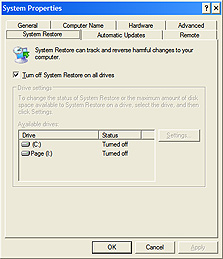
במקום לכבות את System Restore לגמרי, אפשר לפנות מקום על ידי מחיקת כל נקודות השחזור מלבד נקודת השחזור החדשה ביותר. הפעילו שוב את Disk Cleanup, עברו ללשונית More Options, ולחצו על Clean Up תחת System Restore.
שוב - אנו ממליצים שלא לכבות את System Restore או למחוק את נקודות השחזור הישנות, אלא אם יש לכם תחליף אמין עבורה.
חלונות משתמשת בזיכרון וירטואלי כתוספת לזיכרון הראשי במחשב, אבל קובצי הזיכרון הווירטואלי הם בדרך כלל גדולים מאוד. אם יש לכם יותר מכונן קשיח אחד במחשב, או שיש לכם כונן קשיח אחד שמחולק למספר מחיצות, תוכלו להעביר את קובץ הזיכרון הווירטואלי מהכונן בו מותקנת חלונות לכונן אחר - בתנאי שבכונן השני יש יותר מקום פנוי.
כדי לשנות את הגדרות הזיכרון הווירטואלי, פתחו את לוח הבקרה ולחצו פעמיים על System. עברו ללשונית Advanced ולחצו על Settings תחת Performance. עברו ללשונית Advanced ולחצו על הכפתור Change. בחלון שיופיע תוצג רשימה של כל הכוננים במחשב. בחרו את C: וסמנו את התיבה No paging file, ולחצו על Set. לאחר מכן, בחרו כונן אחר וסמנו את התיבה Custom Size. בשתי השורות שמתחתיה הזינו את הסמפר שנמצא בתחתית החלון ליד המילה Recommended. לחצו על OK בכל החלונות שפתחתם.
מועמדים נוספים למחיקה הם קובצי התקנה של עדכונים לחלונות וקובצי ההתקנה של חלונות עצמה. את ההחלטה על המחיקה של קבצים אלו נשאיר בידיכם - ייתכן שתזדקקו להם בעתיד. את קובצי ההתקנה של חלונות אפשר לעיתים למצוא בתיקיה c:/i386. קובצי ההתקנה של עדכונים לחלונות נמצאים בתיקיה של חלונות, בתיקיות מוסתרות שמתחילות ומסתיימות בסימן $ (דולר) ומכילות את המילה Uninstall.
זהו את זוללי הזיכרון
עד כה רק מחקתם או צמצמנו קבצים זמנים מיותרים או קבצי מערכת. סביר להניח שהצלחתם לפנות כמה ג'יגהבייטים בשיטה הזו, אבל רוב המקום יהיה תפוס בדרך כלל על ידי קובצי מדיה, משחקים ותוכנות.
התחילו מסריקה של רשימת התוכנות על המחשב - פתחו את לוח הבקרה ולחצו פעמיים על Add or Remove Programs. עברו על הרשימה באופן ידני והחליטו מחדש עבור כל תוכנה אם אתם זקוקים לה על המחשב או לא. רוב התוכנות לא תופסות מקום רב (תוכנות לעריכת מדיה חורגות מכלל זה), אבל אין טעם לבזבז שטח יקר על כלים מיותרים. הסירו את כל התוכנות שאתם לא זקוקים להן יותר.
הצעד האחרון הוא ביצוע סקירה מקיפה של כל הקבצים על הכונן הקשיח באמצעות תוכנה לניתוח המקום התפוס. יש מגוון כלים חינמיים שממלאים את התפקיד הזה; אנחנו ממליצים על JDiskReport , שפועלת תחת חלונות, Mac OS X ולינוקס, ומציגה את זללני המקום הגדולים בצורת גרף או טבלה.
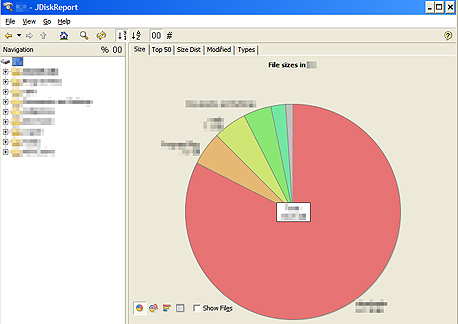
השתמשו במידע שיוצג ב-JDiskReport כדי לאתר את הקבצים והתיקיות הגדולים ביותר בכונן הקשיח. בהתאם לנסיבות, תוכלו למחוק אותם או לגבות אותם לתקליטורי DVD.
קנו כונן קשיח חדש
אחרי שתסיימו לפנות את כל הקבצים המיותרים ולהעביר קבצים ישנים לתקליטורי DVD, ייתכן שעדיין לא יהיה מספיק מקום פנוי. הפתרון האמיתי היחיד למצוקת האחסון הוא פשוט לקנות כונן קשיח חדש. תמורת כמה מאות שקלים תוכלו לקבל תוספת של כמה מאות ג'יגהבייטים, שיקח לכם לפחות כמה שבועות כדי למלא. גם למחשב רגיל וגם לנייד אני ממליץ על רכישת דיסק חיצוני - הוא לא יקר בהרבה מדיסק פנימי וקל בהרבה להתקנה. כונן קשיח חיצוני בנפח 500GB עולה כ-450 ש"ח, או 0.9 ש"ח לכל ג'יגהבייט. כונן קשיח חיצוני בנפח 1,000GB (או 1TB) עולה כ-700 ש"ח, או 0.7 ש"ח לג'יגהבייט - חסכון של כ-25%. אם התקציב גמיש, עדיף להשקיע מעט יותר במחיר הקנייה כדי לקבל תמורה גדולה יותר במחיר לג'יגהבייט.
מספר החברות שמייצרות כוננים קשיחים הולך ומצטמצם ואיתו גם ההבדלים בין הכוננים הקשיחים של החברות השונות, שלא היו גדולים מאוד ממילא. לבחירת הכונן, נסו למצוא את השילוב הטוב ביותר בין מחיר נמוך לאחריות ארוכה - זכרו שכוננים הם מכשירים מכניים והם נוטים לקלקולים. נכון לעכשיו, הכוננים הזולים ביותר הם בדרך כלל של Western Digital, והאחריות הארוכה ביותר היא בדרך כלל של Seagate/Maxtor. האפשרויות האחרות הן Samsung ו-Hitachi/IBM. עבור כוננים חיצוניים, השתדלו לקנות רק מהחברות שגם מייצרות כוננים קשיחים; בכל מקרה, הפרש המחיר בין חברות אלו לחברות ללא מותג יהיה זניח, אם בכלל.
רוב הכוננים הקשיחים החיצוניים מגיעים במספר דגמים שונים, שנבדלים אלו מאלו בעיקר באפשרויות החיבור למחשב. USB2.0, ממשק החיבור הבסיסי שכל הכוננים החיצוניים מציעים, יספק ביצועים נאותים כמעט בכל המקרים. אלא אם כן יש לכם צרכים מיוחדים מהכונן החיצוני - לדוגמה, אם אתם מתכננים להשתמש בו לאחסון קבצים זמניים בעריכת וידאו או אודיו באיכות גבוהה מאוד - אל תטרחו להשקיע יותר עבור חיבור מהיר יותר.
אם אתם רוצים ליהנות מהשיפור בביצועים, וודאו קודם כל שהמחשב שלכם תומך בחיבור המהיר יותר. האפשרויות כוללות חיבור FireWire400, שמספק יתרון ביצועים קטן אך מורגש ושנמצא בחלק לא מבוטל מהמחשבים מהשנים האחרונות; FireWire800, שמספק יתרון ביצועים גדול יותר אבל קיים כמעט באופן בלעדי רק במחשבי מקינטוש; ו-eSata, שמספק ביצועים זהים לכונן קשיח פנימי אבל עדיין לא נמצא במחשבים רבים. בכל מקרה, עבור מחשבים שולחניים, אפשר לרכוש כרטיסי הרחבה במחיר 100-200 ש"ח כדי להוסיף תמיכה בחיבורים הנ"ל.
המדריכים שפורסמו השבוע במדור:
איך להוציא יותר מכרום
6 כלים שכל משתמש חלונות צריך





